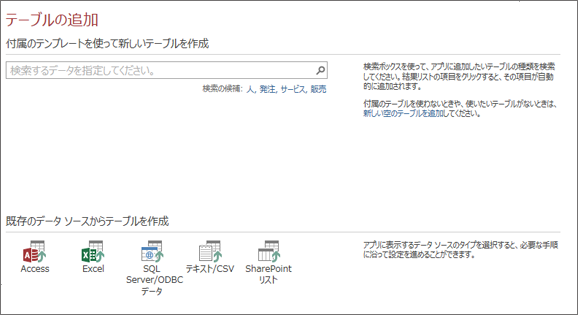演習
重要: Access Services 2010 および Access Services 2013 は、SharePoint の次のリリースから削除されます。 新しい Web アプリを作成せず、既存のアプリを Microsoft Power Apps などの代替プラットフォームに移行することをお勧めします。
Access を所有していなくても、任意のデバイスで Access Web アプリを使用して、データをオンラインで表示したり、並べ替えたりすることができます。 開始する最も速い方法は、テンプレートを使用する方法です。
テンプレートから Access Web アプリを作成する
テンプレートを選択すると、Access は、ユーザーがアプリを自分で一から作成する場合に追加するテーブルを含んだアプリを構築します。
注: Access Web アプリを作成するには、SharePoint Online、オンプレミス SharePoint Server 2013、SharePoint Server 2016 と Access Services および SQL Server 2012 (以上) の Microsoft 365 が必要です。
ヒント: データベースを閉じる必要がある場合、[ファイル]、[閉じる] の順に選びます。
-
Access を開き、Web アプリ テンプレートを選択します。 (Web アプリ テンプレートには、背景に地球儀の画像があります)。
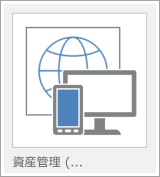
ヒント: 必要なテンプレートが表示されない場合は、[オンライン テンプレートの検索] ボックスで、[データベース] を選びます。 Office.com でデータベース テンプレートを検索するには、検索ボックスに 1 つまたは複数のキーワードを入力します。
-
新しいアプリの名前を入力します。
-
一覧から、その場所を選択します。 (または、URL またはSharePoint URL をMicrosoft 365 します)。
-
[作成] を選びます。
![Access の新しい [Web アプリの作成] 画面](https://support.content.office.net/ja-jp/media/7f44f0eb-6561-458b-8f77-ed35450796ad.png)
Access Web アプリを一から作成する
Access Web アプリを一から作成する手順は、テンプレートから作成する場合とほとんど同じです。 最も大きな違いは、Web アプリ内でのテーブルの作成です。
-
Access を開いて、[カスタム Web アプリ] を選びます。
![Access の [カスタム Web アプリ] アイコン](https://support.content.office.net/ja-jp/media/7d523d60-8671-4b9e-8d14-a7f4267b944c.png)
-
新しい Web アプリの名前を入力し、場所を選びます。 [作成] を選びます。
-
構造化されたテーブルまたは空のテーブルを Web アプリに追加するか、既存のデータ ソースからテーブルを作成します。 記録する情報の種類に基づいてテーブルのテンプレートを検索し、既存のテーブルを作成するか、空のテーブルを追加して自分でカスタマイズします。